
- •И.М. Муратов Видеомонтаж в Adobe Premiere Pro Учебно-методическое пособие
- •Содержание
- •Глава I основы видеомонтажа 9
- •Глава II организация работы в adobe premiere pro 86
- •Глава III нелинейный монтаж 109
- •Глава IV установки экспорта 175
- •Структура учебника
- •Введение
- •Глава I основы видеомонтажа Занятие 1 Создание проекта и интерфейс программы
- •Занятие 2 Монтаж простого фильма и экспорт во внешний файл
- •Занятие 3 Одновременный монтаж нескольких фильмов
- •Занятие 4 Элементы, упрощающие работу
- •Занятие 5 Работа с окном Монитор
- •Занятие 6 Отключенные клипы
- •Занятие 7 Работа с буфером обмена
- •Занятие 8 Экземпляры клипов
- •Занятие 9 Специальные клипы
- •Занятие 10 Поддержка файлов и автосохранение
- •Занятие 11 Преобразование аналогового сигнала в цифровой
- •11.1. Альтернативой данной команде служит клавиатурное сокращение f5
- •Занятие 12 Установки проекта. Часть I
- •Занятие 13 Установки проекта. Часть II
- •Контрольное тестирование
- •Глава II организация работы в adobe premiere pro Занятие 14 Сохранение предварительных установок проекта
- •Занятие 15 Вставка сразу нескольких клипов из окна Project
- •Занятие 16 Инструментарий
- •Занятие 17 Редактирование
- •17.10. Окно Clip Speed/Duration
- •Контрольное тестирование
- •Глава III нелинейный монтаж Занятие 18 Применение переходов
- •18.8. Удаление перехода через контекстное меню
- •Занятие 19 Переходы по умолчанию
- •Занятие 20 Настройка Эффектов
- •Занятие 21 Настройка динамических Эффектов
- •Занятие 22 Основы монтажа звука
- •Занятие 23 Титры
- •Занятие 24 Панель Styles – Стили
- •Занятие 25 Заливки и эффекты
- •Контрольное тестирование
- •Глава IV установки экспорта Занятие 26 Экспорт фильма
- •Занятие 27 Суммирование знаний
- •Учебное издание
- •Муратов Игорь Маратович
- •Видеомонтаж в Adobe Premiere Pro
- •Учебно-методическое пособие
Занятие 24 Панель Styles – Стили
Создание собственных стилей для оформления титров. Объекты в титрах, как текстовые, так и графические, имеют определенные атрибуты. Так, к примеру, атрибутами текста являются его цвет, размер и тип шрифта, межстрочное расстояние и тому подобные параметры. Атрибутами графических примитивов может быть цвет заливки и обрамление. Атрибутов оформления текста и графики в титрах великое множество. Эти атрибуты выбираются при помощи палитры Object Style – Стиль Объекта.
Большое количество параметров описывают атрибуты выделенного объекта. Для того чтобы иметь возможность применять эти атрибуты к объектам более удобным образом, в Adobe Premier Pro, предусмотрено такое понятие как стили. Стилями называются сохраненные особым образом настройки форматирования или, по-другому атрибуты объекта, которые можно использовать для их быстрого форматирования.
Эти настройки универсальны как для текстовых, так и для графических объектов. Поэтому стили можно применять не только к текстовым объектам, но к графическим.
Если ни один из фрагментов текста не выделен, то форматирование при помощи стиля, применяется к тексту целиком. Если выделить какие-либо символы в тексте, а затем применить соответствующий стиль, то в результате, стиль применяется только к тому символу, который был выделен.
Применить стилевое оформление можно не только к текстовым объектам, но и к графическим объектам. Выделим прямоугольник, он приобретает характерные выделения, после щелчка на нем инструментом Selection – Выбор. После чего можно принять тот или иной стиль при помощи той же самой техники щелчком на любом доступном стиле.
В результате, прямоугольник на титрах, начинает смотреться точно так же, как буквы, показанные на панели стили. Эти буквы имеют темный цвет заливки и светлое выделение. Именно так оформляется прямоугольник, которому присваиваются соответствующие цвета заливки и обрамления. Выделить и применить стили, можно сразу к нескольким объектам.
К примеру, можно вдобавок к выделенному прямоугольнику, выделить текст. Для этого, как и при использовании обычного инструментария, достаточно щелкнуть на втором объекте, при нажатой клавише Shift. Теперь применение стилей будет касаться текста и прямоугольника.
Настройка стилей. Содержимым палитры Styles – Стили, можно управлять, создавая новые стили, а также удаляя существующие. Иными словами, на основе форматирования какого-либо объекта можно создать новый стиль пользователя. Для того чтобы создать стиль, следует выбрать какой-либо объект в титрах. И отформатировать его желаемым образом, а затем сохранить в стилевой разметке. Выделим прямоугольник при помощи инструмента Selection – Выбор, именно на его основе создадим новый стиль.
Изменим определенным образом формат этого прямоугольника, чтобы это сразу бросалось в глаза. К примеру, заменим цвет заливки. Заливка объекта выбирается при помощи списка Fill – Заливка, находящегося в палитре Object Style – стиль объекта. Развернем список Fill – заливка.
Некоторое количество параметров этого списка может управлять различными опциями заливки объекта. Изменим самую понятную опцию Color – цвет. Пока используется белый цвет заливки. Чтобы поменять цвет заливки, можно щелкнуть на поле выбора цвета, и затем, в палитре цветов, определить новый цвет. Открывается диалоговое окно Color Picker – Цветовая Палитра. И в этой цветовой палитре выберем какой-либо цвет. К примеру, красный цвет. Рис. 24.1.
Нажав кнопку OK, тем самым применим красный цвет в качестве заливки для прямоугольника.
Т![]() аким
образом, мы отформатировали объект
прямоугольник на кадре титров. Теперь
можно использовать такой отформатированный
объект в качестве шаблона для создания
нового стиля. Для того чтобы запомнить
в качестве нового стиля, стиль оформления
прямоугольника, следует воспользоваться
кнопкой вызова меню панели стили. В
появляющемся меню, следует выбрать
пункт New
Style, либо
нажать на кнопку New
Style, находящуюся
справа от доступных стилей.
аким
образом, мы отформатировали объект
прямоугольник на кадре титров. Теперь
можно использовать такой отформатированный
объект в качестве шаблона для создания
нового стиля. Для того чтобы запомнить
в качестве нового стиля, стиль оформления
прямоугольника, следует воспользоваться
кнопкой вызова меню панели стили. В
появляющемся меню, следует выбрать
пункт New
Style, либо
нажать на кнопку New
Style, находящуюся
справа от доступных стилей.
Выбираем пункт New Style – Создать Стиль. Рис. 24.2. В появляющемся одноименном диалоговом окне New Style следует только определить имя нового стиля. Назовем стиль именем Red. После ввода символов в поле Name – название, становится доступной кнопка OK. Нажав ее, мы тем самым подтвердим создание нового стиля. Рис. 24.3.





Рис. 24.1. Выбор цвета заливки объекта

Рис. 24.2. Выбран пункт меню New Style
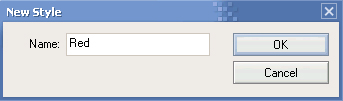
Рис. 24.3. Диалоговое окно New Style
В результате новый стиль добавляется на панель стили. Если применить этот стиль, к примеру, к текстовому объекту San.avi, то он изменится в соответствии со стилем прямоугольника, который сохранен на пиктограмме замыкающей панель стили. Щелчком на текстовом объекте San.avi, выделим его. И теперь можно применить к нему стиль щелчком на соответствующем стиле панели Styles. Рис. 24.4.
Опции панели Styles. Эти опции доступны через меню панели стили. В частности можно сохранять стили, имеющиеся на этой панели во внешнем файле.
Вызовем меню панели стили. В меню панели стили обратим внимание на пункт Save Style Library – Сохранить Библиотеку Стилей. Выбор этого пункта позволяет сохранить все стили во внешнем файле. После выбора этого пункта возникает диалоговое окно Save Style Library – Сохранить Библиотеку Стилей. Стили сохраняются в специально отведенной для этого папке компьютера, которая находится в качестве вложенной папки в папку Premiere Pro. Стили сохраняются в файлах с соответствующим расширением. Расширение Prsl – Premiere Styles, расшифровывается как стиль программы Premiere. Определив соответствующее название файла, можно сохранить существующие перечни стилей во внешнем файле. Рис. 24.5.

Рис. 24.4. К текстовому блоку применен только что созданный стиль
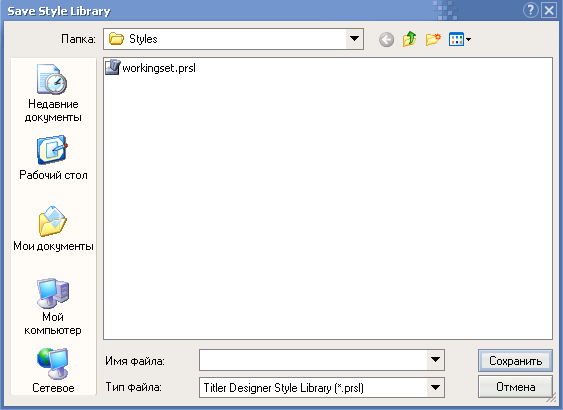
Рис. 24.5. Стили сохраняются в папке Styles, которая вложена в папку программы Premiere Pro, но можно указать любой путь для сохранения стиля
Назовем этот файл именем San, с расширением Prsl, которое будет добавлено по умолчанию, и нажмем кнопку сохранить. Заметим, что по умолчанию, существует один файл, со стилями Premiere, теми стилями, которые изначально были добавлены разработчиками.
Аналогичным образом можно загрузить перечень стилей из внешнего файла. При помощи пункта Load Style Library – Загрузить Библиотеку Стилей, можно выбрать нужный файл, который содержит желаемые стили. В диалоговом окне открыть библиотеку стилей, можно выбрать один из нескольких файлов со стилями, которые были предусмотрены разработчиками. Эти стили, так же находятся в специально отведенном для этого месте, в папке Styles, вложенной в папку Premiere Pro.
Пример: Выберем стили называемые Nature. Нажмем кнопку открыть и в результате перечень стилей доступных на панели Styles – Стили, несколько изменяется. По крайней мере, к имеющимся стилям добавляются еще несколько стилей, которые находились до этого в библиотеке, сохраненные в файле Nature.
Т![]() аким
образом, можно добавлять новые стили,
в качестве новых элементов в палитру
стили, а так же сохранять стили во внешних
библиотеках. При помощи меню панели
Styles
– Стили,
можно отредактировать состав стилей.
В частности можно удалить существующие
стили, или же изменить эти существующие
стили. Для того чтобы удалить один из
существующих стилей, достаточно вызвать
контекстное меню, щелкая правой кнопкой
мыши на кнопки этого стиля. В контекстном
меню можно выбрать пункт Delete
Style – Удалить
Стиль, либо
при выделенном стиле нажать кнопку
Delete Style
– Удалить
Стиль,
находящуюся справа от стилей.
аким
образом, можно добавлять новые стили,
в качестве новых элементов в палитру
стили, а так же сохранять стили во внешних
библиотеках. При помощи меню панели
Styles
– Стили,
можно отредактировать состав стилей.
В частности можно удалить существующие
стили, или же изменить эти существующие
стили. Для того чтобы удалить один из
существующих стилей, достаточно вызвать
контекстное меню, щелкая правой кнопкой
мыши на кнопки этого стиля. В контекстном
меню можно выбрать пункт Delete
Style – Удалить
Стиль, либо
при выделенном стиле нажать кнопку
Delete Style
– Удалить
Стиль,
находящуюся справа от стилей.
После подтверждения, в появившемся диалоговом окне предупреждении удаления стиля, этот стиль пропадет из панели Styles. Также заметим, что применение того или иного стиля к объекту выделяет этот стиль на панели стили. Щелчок на последнем стиле, не только применил данный стиль для текста и прямоугольника, в котором были выделены, но и сделал этот стиль выделенным в палитре стилей.
При помощи ряда пунктов можно применить стандартную операцию с выделенным стилем. В частности можно дублировать стиль, то есть создать новый стиль, идентичный выделенному. Можно удалить стиль, переименовать, либо выбрать данный стиль в качестве стиля по умолчанию. Выберем пункт Set Style As Default – Сделать Стилем По Умолчанию.
В результате, стиль, который до этого был последним, перепрыгивает на самое первое место. И снабжается характерным значком, говорящим о том, что данный стиль стал стилем по умолчанию. Рис. 24.6. После этого все объекты, которые будут созданы в дизайнере титров, будут автоматически иметь форматирование, согласно установкам стиля по умолчанию.
К примеру, создадим еще один прямоугольник, который после того, как будет прорисован, получит атрибуты, согласно установкам стиля по умолчанию.

Рис. 24.6. Созданный стиль стал стилем по умолчанию
В меню панели стилей, имеется несколько пунктов, которые позволяют выбрать один из трех видов отображения стилей. Если выбрать пункт Text Only – Только Текст, то стили в палитре Styles, перечисляются согласно их именам. Просмотрев содержимое палитры Styles, в конце палитры отыщем стиль, называемый Red. Это пользовательский стиль, который мы добавили на этом уроке.
Такой вид панели стили, не удобен, поскольку не видно, как выглядит тот или иной стиль. Удобнее пользоваться другими опциями Small Thumbnails или Large Thumbnails – большие или маленькие миниатюры. Выберем пункт маленькие миниатюры. В результате панель стилей опять же изменяет свой вид. Теперь пиктограммы присутствующие в списке стили, демонстрируют, как выглядит тот или иной стиль. Рис. 24.7.
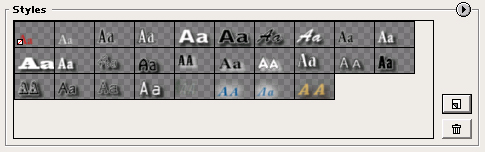
Рис. 24.7. Выбран тип отображения Small Thumbnails
Применение шаблонов стилей. Возможность использования стилей существенно повышает эффективность и быстроту работы в дизайнере титров. Создав единожды какой-либо объект текстовый или графический, затем можно в один щелчок мыши применить для этого объекта нужный вам стиль.
Помимо использования стилей, дизайнер титров содержит еще один очень важный элемент интерфейса, который позволяет еще сильнее упростить работу с титрами. Этот элемент называется шаблонами. На основе шаблонов пользователю исключительно просто создавать очень зрелищные и качественные титры. Шаблонами называются специальные файлы с титрами, которые включены в комплект Premiere, и разработаны профессиональными художниками.
Предлагается использовать большое количество предварительных заготовок прямо готовых титров. Эти титры, как правило, представляют собой комбинацию текста и графики. Создадим новые титры на основе шаблона. Для этого используем новый клип с титрами. А существующее окно Adobe Title Designer для титров Untitled1 свернем.
Переместим линию редактирования на другой кадр фильма. Воспользуемся кнопкой создания элемента окна проекта для создания новых титров. Выберем пункт Title – Титры. В результате новые титры открываются в окне Adobe Title Designer. И этим титрам по умолчанию присваивается название Untitled2.
Для того чтобы использовать шаблон, следует перейти в верхнее меню Title – Титры. В верхнем меню Title – Титры, следует выбрать пункт Templates – Шаблоны. Рис. 24.8.

Рис. 24.8. Альтернативой команды Templates является клавиатурное сокращение Ctrl+J
Окно Templates – Шаблоны содержит две большие области. В левой области находится список шаблонов. Список сгруппирован в две папки: папка Title Designer Presets – представляет собой шаблоны, которые разработаны создателями Premiere. Папка User Templates позволяет добавлять шаблоны пользователя в качестве новых шаблонов в окно Templates – Шаблоны. Рис. 24.9.

Рис. 24.9. Окно шаблонов
Перейдем к шаблонам встроенным в Adobe Premiere Pro. Раскроем папку, называемую Nature_7, а в ней Woodland_7. После чего выделим шаблон под названием woodland frame_7. Рис. 24.10.
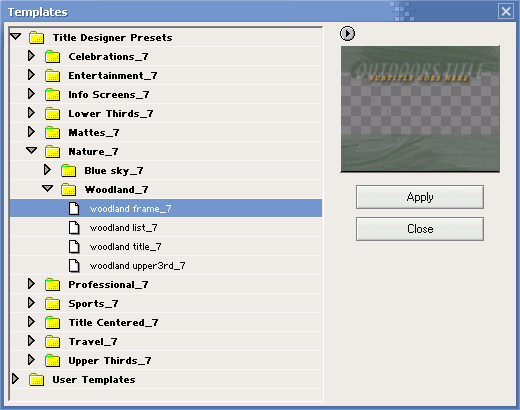
Рис. 24.10. В миниатюре просмотра отображается выбранный шаблон
Нажатие кнопки Apply – Применить, применит данный шаблон для кадра титров, которые открыты в Adobe Title Designer. Вообще, все шаблоны содержат определенные рисунки, графические примитивы и текст. Этот символический текст можно впоследствии заменить своим собственным текстом, и таким образом получить высокохудожественные и законченные титры.
Задание: Найти подходящий шаблон и на его основе сделать титры с надписями «Мультимедийные технологии» и «Premiere Pro».
